Como impedir a oferta do Google Chrome para lembrar senhas
Com todos os sites diferentes que o usuário médio da Internet visita regularmente, é muito comum ter várias combinações diferentes de nome de usuário e senha para lembrar. Eventualmente, isso é difícil, sem qualquer assistência, por isso torna-se útil o uso da tecnologia para lembrar essas informações para nós.
Mas você pode não querer que suas senhas sejam salvas no navegador da Web se outras pessoas usarem o seu computador ou se o seu computador estiver fora de sua posse. Portanto, é útil desativar o recurso do Google Chrome que oferece a lembrança de suas senhas. Nosso tutorial abaixo mostrará onde encontrar essa configuração para que você possa desativá-la.
Como parar de oferecer lembranças de senhas no Google Chrome
As etapas deste artigo foram realizadas na versão para desktop do Google Chrome. Depois de concluir essas etapas, o navegador Chrome deixará de oferecer a lembrança de senhas. Isso não afetará nenhum dos outros navegadores do seu computador, como Firefox ou Microsoft Edge.
Etapa 1: abra o Google Chrome.
Etapa 2: clique no botão Personalizar e controlar o Google Chrome (aquele com os três pontos) no canto superior direito da janela.

Etapa 3: selecione a opção Configurações .
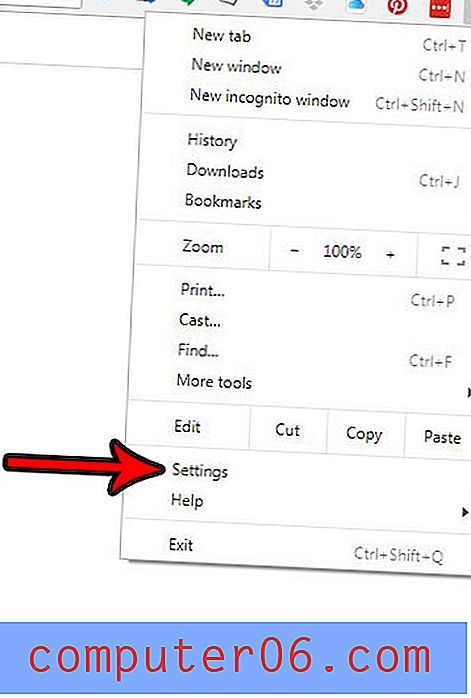
Etapa 4: role até a parte inferior do menu e clique na opção Avançado .
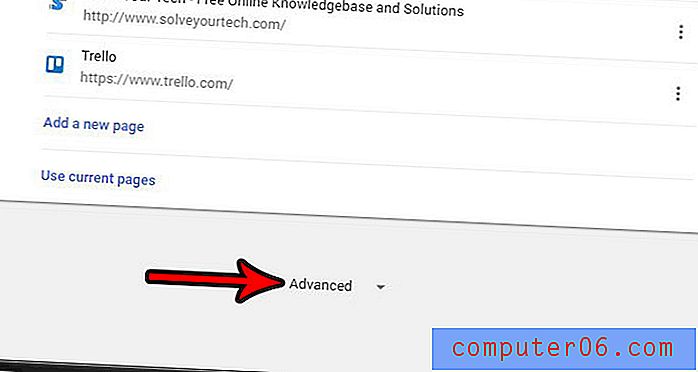
Etapa 5: clique no botão Gerenciar senhas em Senhas e formulários .
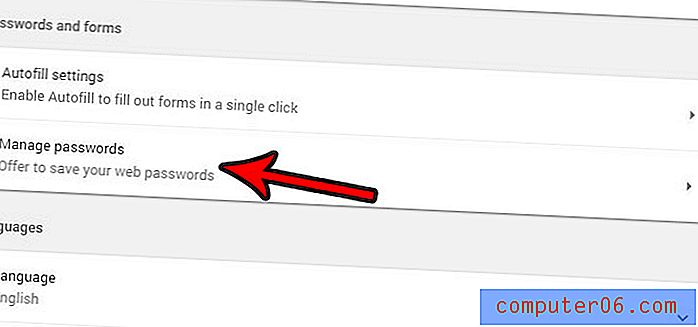
Etapa 6: clique no botão à direita de Offer para salvar senhas e desativá-lo. Eu o desliguei na figura abaixo.
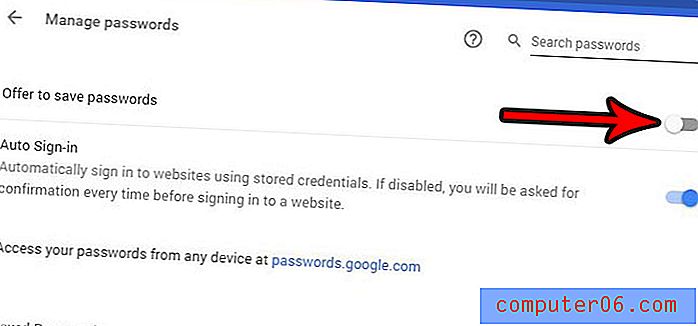
Observe que isso não excluirá nenhuma das senhas que você já salvou. Se você deseja excluir todas as suas senhas salvas, pode fazê-lo:
- abrindo o menu Personalizar e controlar o Google Chrome .
- Escolhendo a história .
- Selecionando Histórico na parte superior do menu.
- Clique em Limpar dados de navegação no lado esquerdo do menu.
- Escolhendo Todo o tempo no menu suspenso Intervalo de tempo .
- Marque a caixa à esquerda de Senhas .
- Clicando no botão Limpar dados .
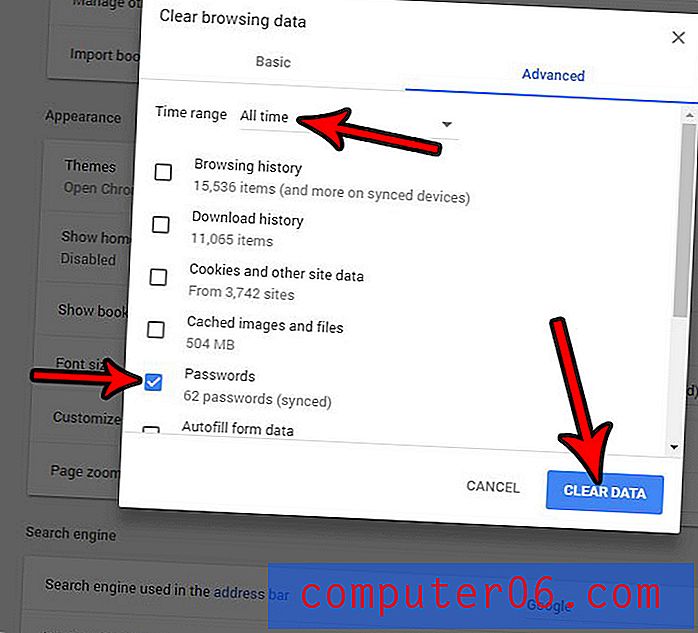
Observe que também há um atalho para acessar o menu na etapa 5, que você pode usar pressionando Ctrl + Shift + Delete enquanto estiver no Chrome
Saiba mais sobre como gerenciar senhas salvas no site de suporte do Google.



